
William Charles
0
929
248
 Si vous avez déjà été à l'école, vous connaissez l'agonie d'avoir à prendre des notes. Que vous utilisiez le bon vieux stylo et du papier, un ordinateur portable ou même une tablette, prendre des notes pendant le cours peut être très ennuyeux. Si vous êtes un de ceux qui savent écouter et résumer avec précision en même temps, nous vous envions tous (et vos notes ont probablement déjà été utilisées par d'autres personnes), mais la plupart d'entre nous avons de la difficulté à vous concentrer. avec la conférence, en prenant de bonnes notes et ne pas prendre même un aperçu de Facebook.
Si vous avez déjà été à l'école, vous connaissez l'agonie d'avoir à prendre des notes. Que vous utilisiez le bon vieux stylo et du papier, un ordinateur portable ou même une tablette, prendre des notes pendant le cours peut être très ennuyeux. Si vous êtes un de ceux qui savent écouter et résumer avec précision en même temps, nous vous envions tous (et vos notes ont probablement déjà été utilisées par d'autres personnes), mais la plupart d'entre nous avons de la difficulté à vous concentrer. avec la conférence, en prenant de bonnes notes et ne pas prendre même un aperçu de Facebook.
À la rescousse, Livescribe, avec sa ligne Smartpen. Les Smartpens Livescribe peuvent enregistrer tout ce que vous écrivez via une caméra infrarouge, enregistrer tout ce que vous entendez à l'aide d'un microphone intégré, puis combiner les deux en un pencast qui comprend à la fois vos notes et votre audio, parfaitement synchronisés. Ou alors ils promettent.
Ici à MakeUseOf, nous ne croyons pas tout ce que nous entendons et avons décidé de voir par nous-mêmes. C'est pourquoi nous avons acheté le Livescribe Echo Smartpen 4 Go, et lui donna une tournure sérieuse. Les résultats sont ci-dessous, mais comme d'habitude, nous sommes également donner ce Livescribe Echo Smartpen à 150 $ à un lecteur très chanceux! Lisez la suite pour savoir comment vous pouvez gagner.
introduction
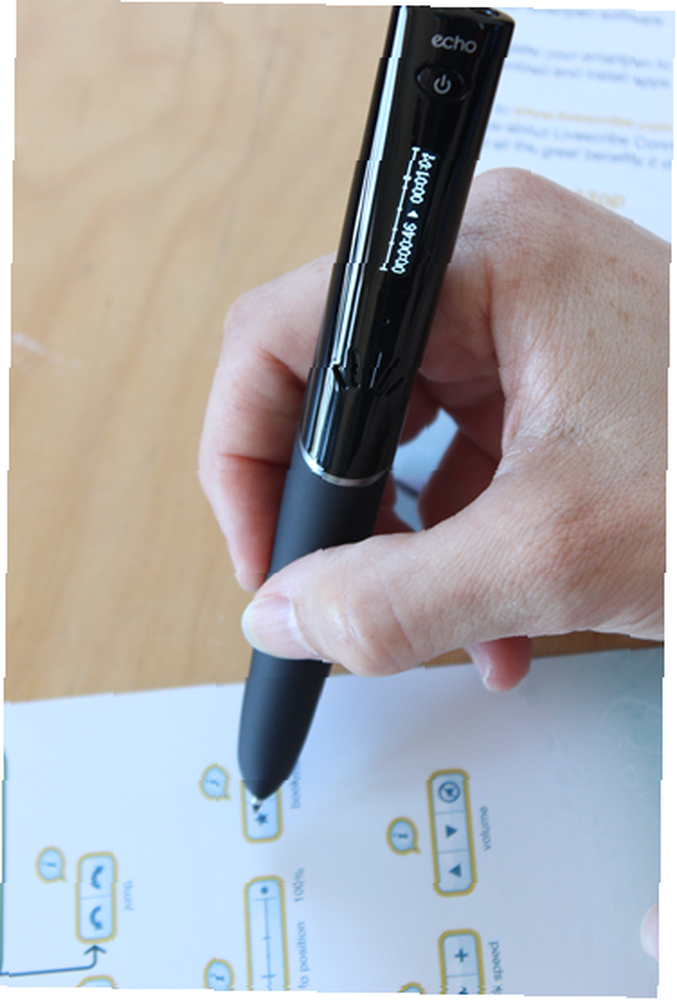
Le Livescribe Echo Smartpen est entièrement destiné à la prise de notes et à l’enregistrement audio. Bien qu'il puisse être utilisé par n'importe qui, ce serait le plus souvent par les étudiants. Néanmoins, cela peut également être utile pour enregistrer une réunion importante, mener une interview ou même regarder un film tout en prenant des notes. Ses utilisations potentielles sont plutôt illimitées, tant que rien ne vous empêche d'utiliser un stylo et d'acheter le papier spécial requis.
Les Smartpens de Livescribe sont assez uniques, mais il existe plusieurs produits similaires que vous devriez connaître. Les plus remarquables sont les Wacom Inkling à 199 dollars, destinés aux artistes, mais qui présentent l’avantage de travailler sur du papier ordinaire. Le smartpen A4 129 $ apen fonctionne également sur du papier ordinaire et peut vous transférer en cours d’écriture sur votre iPad ou votre iPhone. Les stylos Logitech IO2 et IRISnotes ont tous deux pour objectif principal de transformer votre écriture manuscrite en texte modifiable (OCR), mais le prix de l'IO2 est de 230 $, ce qui est nettement plus élevé que les autres. Bien sûr, il y a aussi le frère cadet de l'Echo - le smartpen Livescribe Pulse, que vous pouvez acheter rénové pour seulement 70 $.
Bien que toutes ces options présentent des avantages, le Livescribe Echo Smartpen est le seul que j'ai découvert qui puisse également enregistrer de l'audio et produire les pencasts de texte audio synchronisés que nous aborderons sous peu. L'Echo lui-même est disponible en trois versions: 2 Go, 4 Go et 8 Go. Le format 8 Go est également proposé dans un pack professionnel de 230 $, qui comprend également le casque d’enregistrement Premium 3-D, entre autres.
Qu'y a-t-il dans la boite?
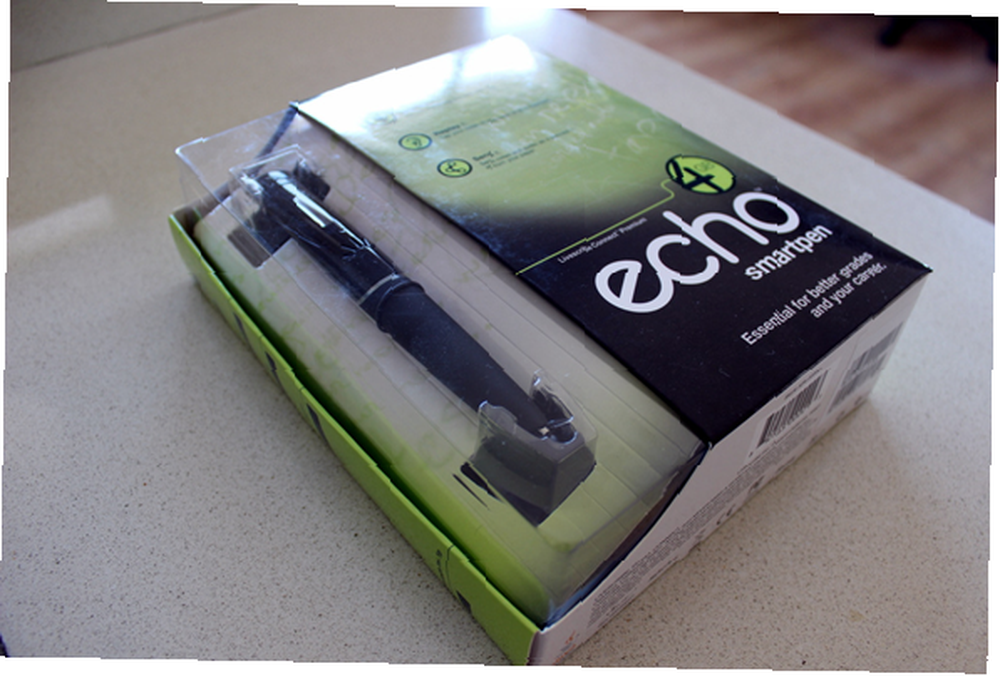
À première vue, la boîte Livescribe Echo Smartpen ressemble à un de ces objets en plastique impossibles à ouvrir que nous détestons tous autant. Cependant, ce n'est pas le cas - une fois que vous avez sélectionné les deux autocollants à ouvrir, le tout se défait magnifiquement, révélant ainsi un énorme récipient en plastique (recyclable) avec tout ce dont vous aurez besoin pour commencer à utiliser votre stylo numérique Echo..
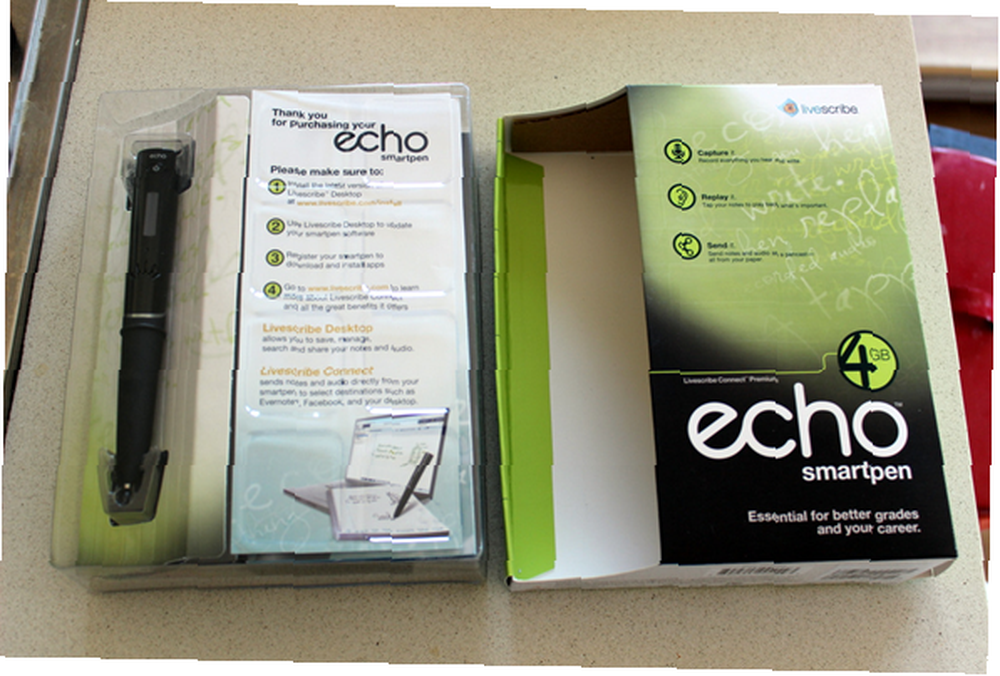
En fouillant, vous trouverez le stylo numérique Echo lui-même, un câble micro USB permettant de connecter le stylo à votre ordinateur, un bloc-notes de démarrage, un guide de démarrage interactif (à ne pas manquer!), Un livret de conseils et astuces, une cartouche d'encre supplémentaire et deux capuchons pour le stylo. Une carte de réduction de 15% est également incluse pour l’achat de toute application Livescribe que je n’ai pas utilisée et attend le gagnant du stylo..
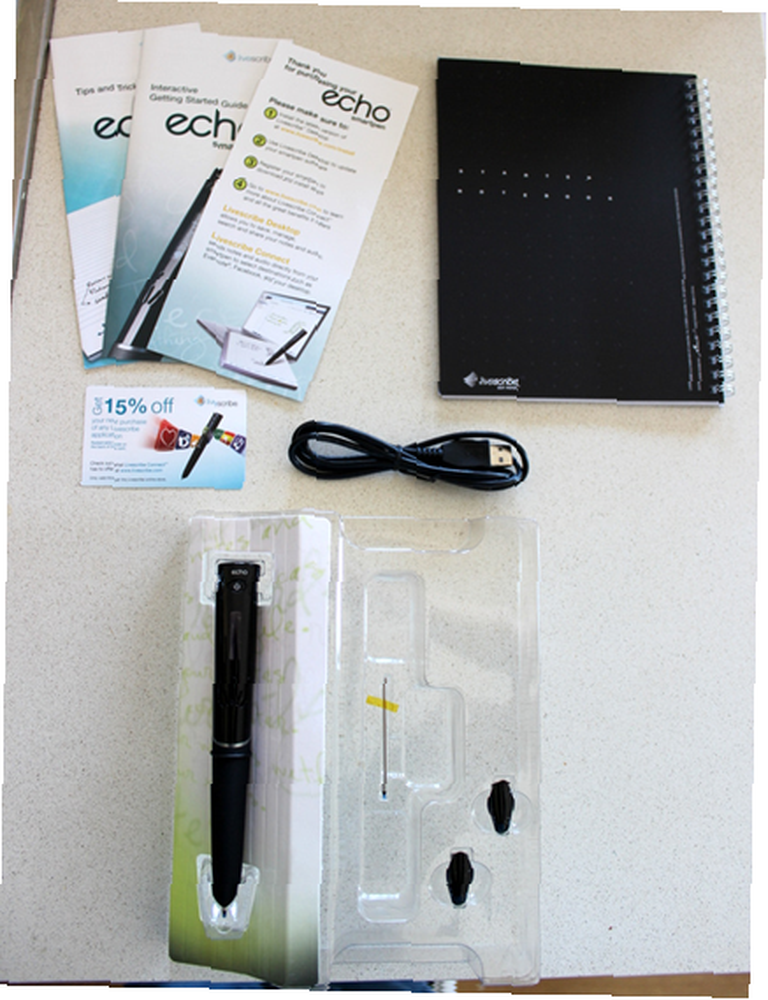
Lorsque vous achetez le stylo numérique Echo, vous pouvez également télécharger gratuitement Livescribe Desktop et Livescribe Connect, que vous pouvez utiliser pour transférer votre travail sur votre ordinateur et le partager via différents canaux. Vous bénéficiez également de 500 Mo de stockage en ligne personnel gratuit lorsque vous enregistrez votre Echo. Le Echo Smartpen est sorti de sa boîte et j'ai pu commencer à l'utiliser immédiatement..
Utilisation du smartpen Livescribe Echo
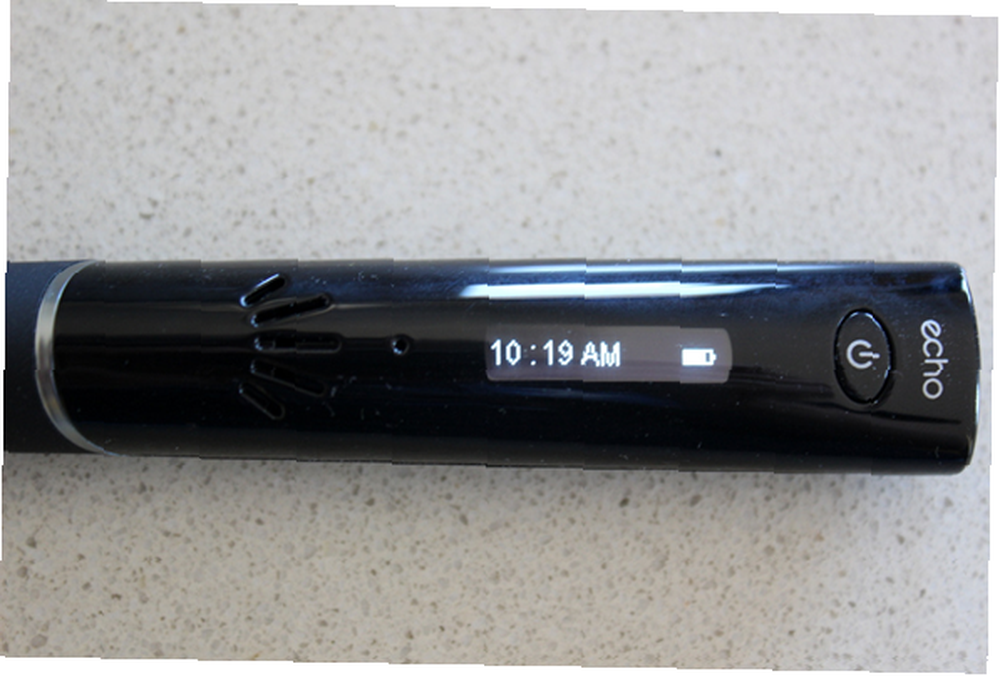
Echo Smartpen a un seul bouton - un bouton d’alimentation. Tout le reste est fait en tapotant le stylet sur des boutons spéciaux sur le papier à points. En regardant le stylo, vous pouvez voir l'écran OLED, que vous allez beaucoup utiliser, ainsi que le microphone et le haut-parleur intégrés. C'est la moitié pratique sur le stylo. La moitié inférieure est principalement une poignée en caoutchouc qui rend l’écho facile à tenir et à utiliser, malgré sa largeur mesurable par rapport aux stylos classiques.
La première chose à faire avec votre nouveau stylo numérique Echo, est d'ouvrir le guide de démarrage. Ici, vous obtenez votre première introduction à la pure merveille qu'est le stylo numérique Echo. Je vais utiliser la procédure pas à pas du guide pour vous présenter ce que l’écho peut faire..
Tout d'abord, vous pouvez configurer votre stylet pour qu'il soit droitier ou droitier: pour cela, appuyez sur la pointe du stylet sur l'icône correspondante dans le livret..
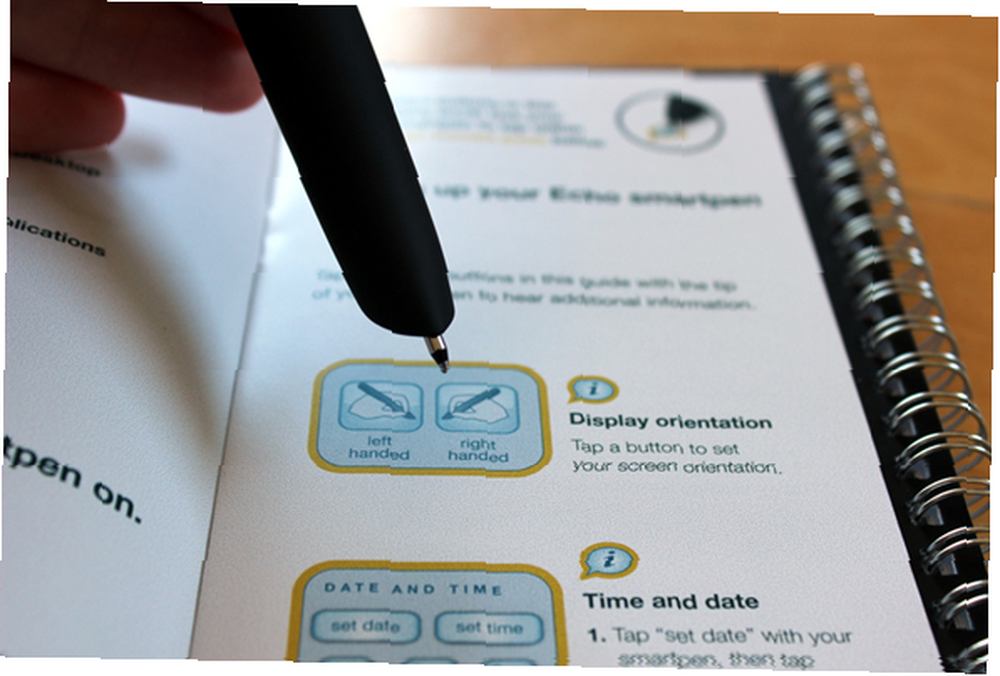
En tapant sur l’icône, l’affichage du stylo s’affichera immédiatement. Vous entendrez un bip et le stylo vous dira qu'il est maintenant réglé sur droitier ou gaucher.
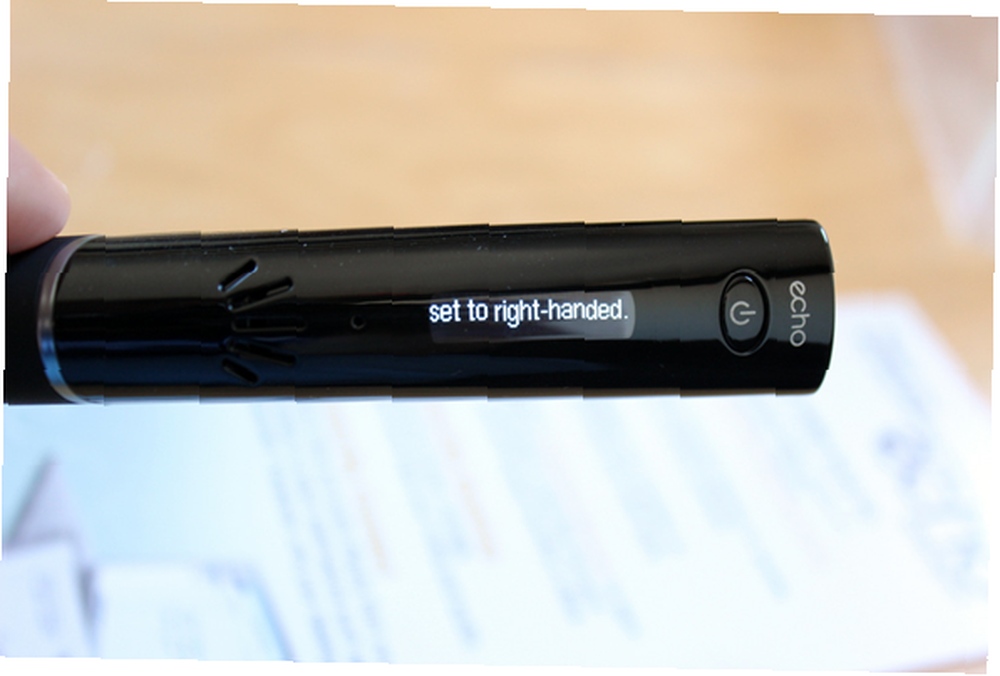
La même chose vaut pour la date et l'heure. Utilisez le pavé numérique fourni pour définir la date et l'heure du stylo. Ceci est important, car vos notes et le son sont horodatés, et le réglage de la date et de l'heure vous permettra de parcourir vos notes dans un ordre chronologique..
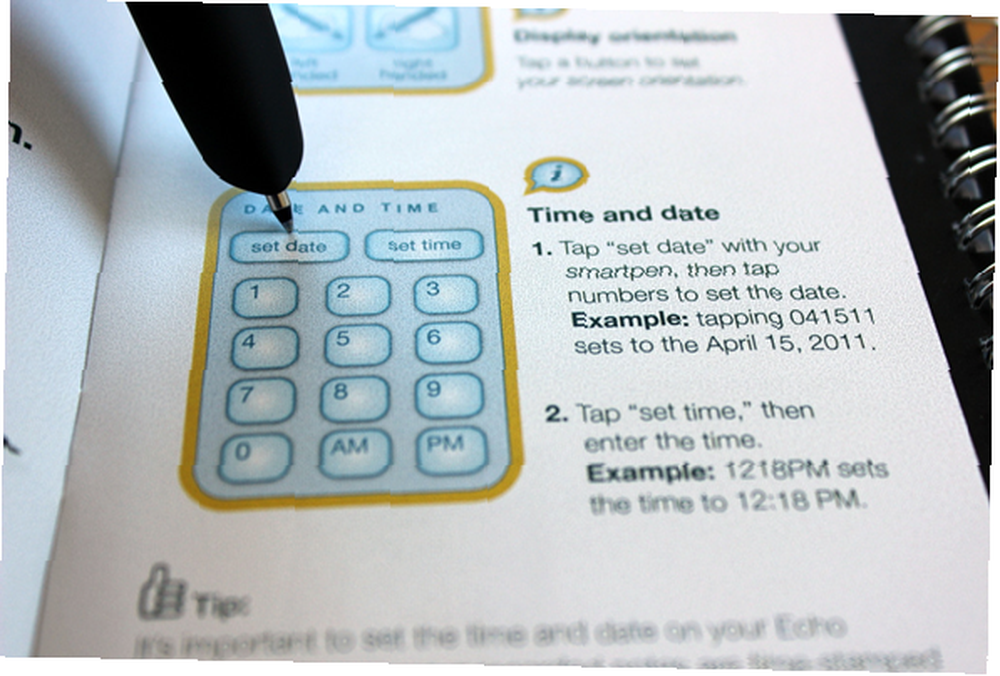
En lisant le livret, vous pouvez appuyer sur le bouton “je” à côté de chaque paragraphe, pour entendre une explication enregistrée de la fonctionnalité. Le haut-parleur intégré de l'Echo permet de l'utiliser comme n'importe quel autre lecteur. Vous pouvez également l'utiliser pour vous enregistrer ou pour une conférence que vous écoutez, et pour écouter la lecture sur le stylo.
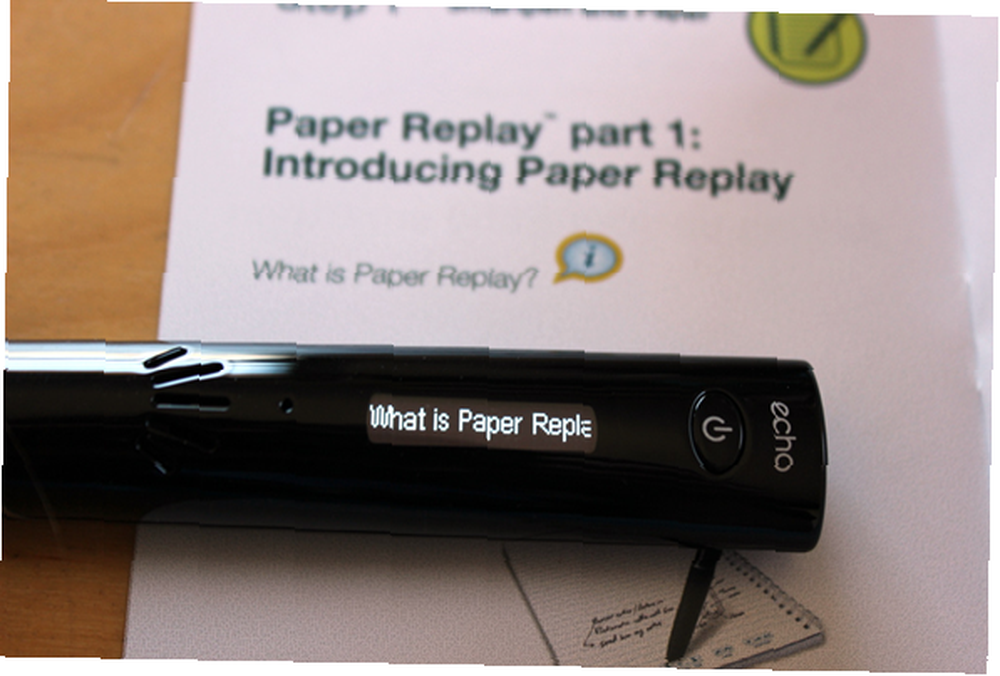
L'écriture avec le stylo numérique Echo est étonnamment confortable et j'ai pu enregistrer de l'audio depuis l'autre côté de mon appartement (plutôt petit). Voici une démonstration de ce que vous pouvez faire en écrivant: Le cahier à papier à points est livré avec tous les boutons dont vous avez besoin. Pendant l’écriture, appuyez sur le bouton d’enregistrement pour commencer à enregistrer de l’audio. Vous pouvez écrire tout en écoutant quelque chose et tout enregistrer. Vous pouvez ensuite revenir en arrière et appuyer sur n’importe quel mot de votre texte écrit pour écouter le son correspondant..
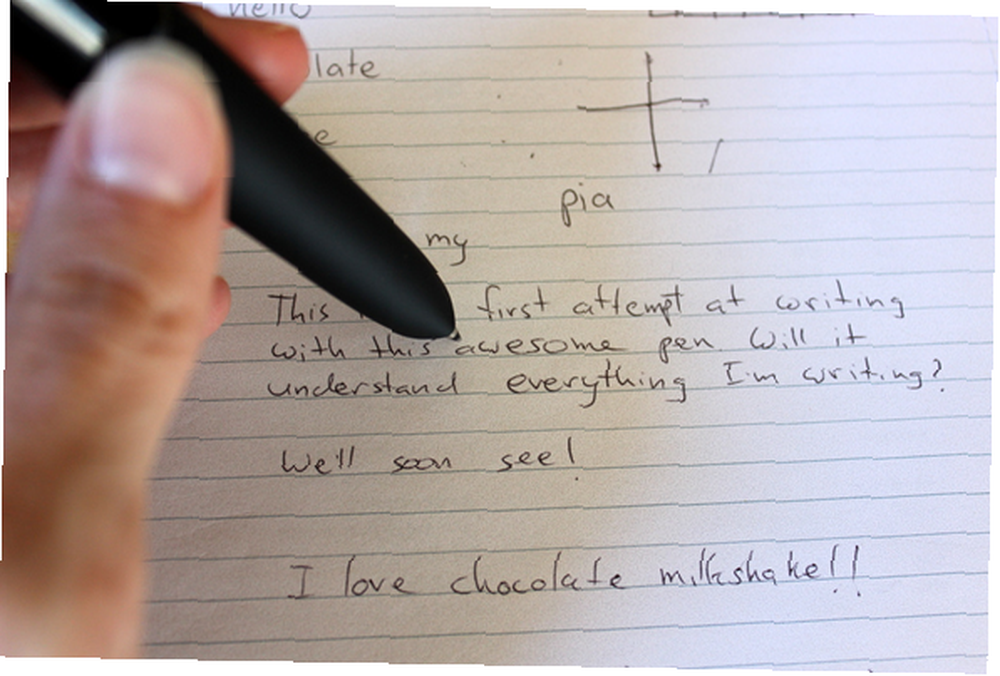
Lorsque vous écoutez de l’audio sur votre stylo, vous pouvez utiliser les boutons à papier à pois pour mettre en pause, lire, arrêter, sauter en avant, en arrière ou jusqu’à un certain point. et même d’ajouter des signets sur certains points de l’audio auxquels vous pouvez accéder rapidement lorsque vous en avez besoin. Vous pouvez également utiliser les boutons fournis pour régler le volume ou mettre votre crayon en sourdine si vous ne voulez pas qu'il parle ou bipe au milieu d'une lecture..

Le stylet comporte de nombreuses options, raccourcis et paramètres différents auxquels vous pouvez jouer; tous sont accessibles via le menu principal. Pour accéder au menu principal, trouvez cette croix sur le papier à points et appuyez deux fois au milieu. Vous pouvez ensuite naviguer dans le menu en utilisant les flèches. Le petit cercle que vous pouvez voir sous le mot “ce” est votre bouton principal, et peut également être attribué à tout autre raccourci que vous souhaitez.
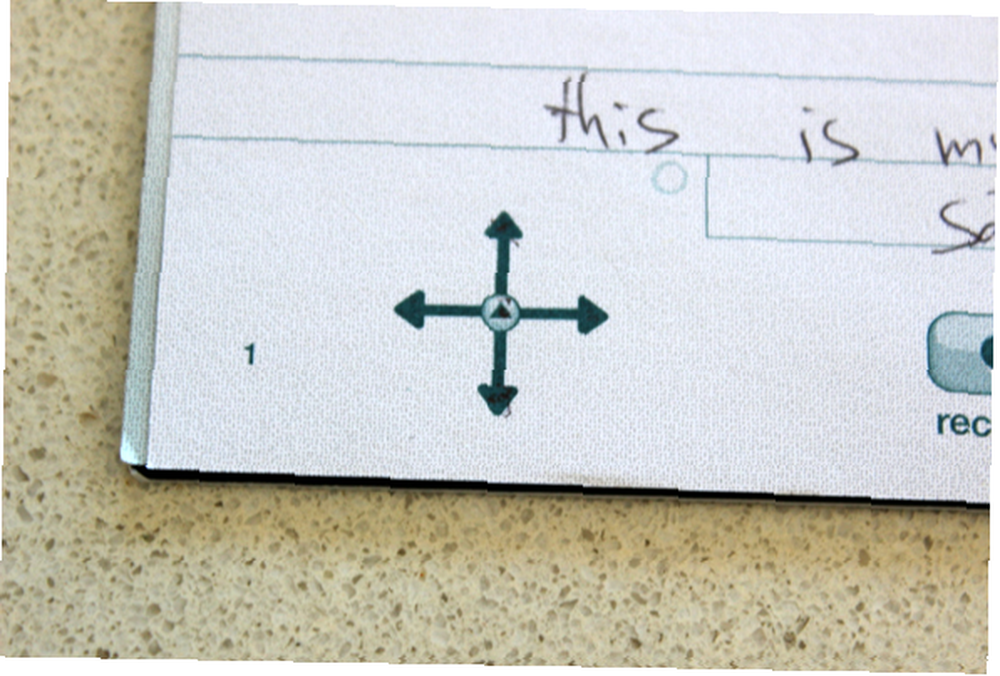
Dans l’ensemble, le stylo est très sensible, et n'a jamais manqué de reconnaître et d'exécuter la bonne action.
Connexion du stylo numérique Echo à votre ordinateur
Le stylo numérique Echo se connecte à votre ordinateur via micro USB. Connectez le stylo à l’ordinateur pour transférer le fichier et le charger. C'est aussi où vous pouvez brancher des écouteurs.

Avant de le connecter, vous devez télécharger et installer Livescribe Desktop, qui est également fourni avec Livescribe Connect. Pour exécuter ces applications, vous devez avoir installé Adobe AIR. Si vous ne l'avez pas, il sera installé automatiquement. Voici à quoi ressemble Livescribe Desktop.
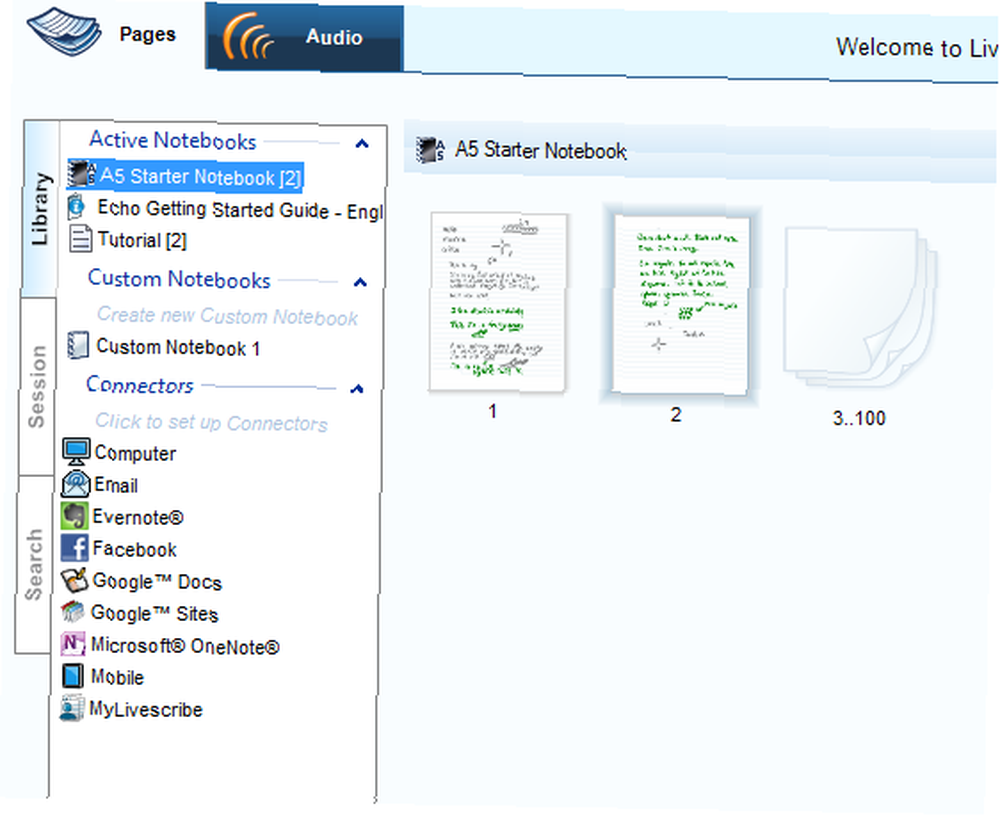
Vous pouvez voir les vignettes des pages que vous avez écrites dans la section principale. Le texte surligné en vert est également accompagné d'audio. Double-cliquez sur une page pour regarder de plus près.
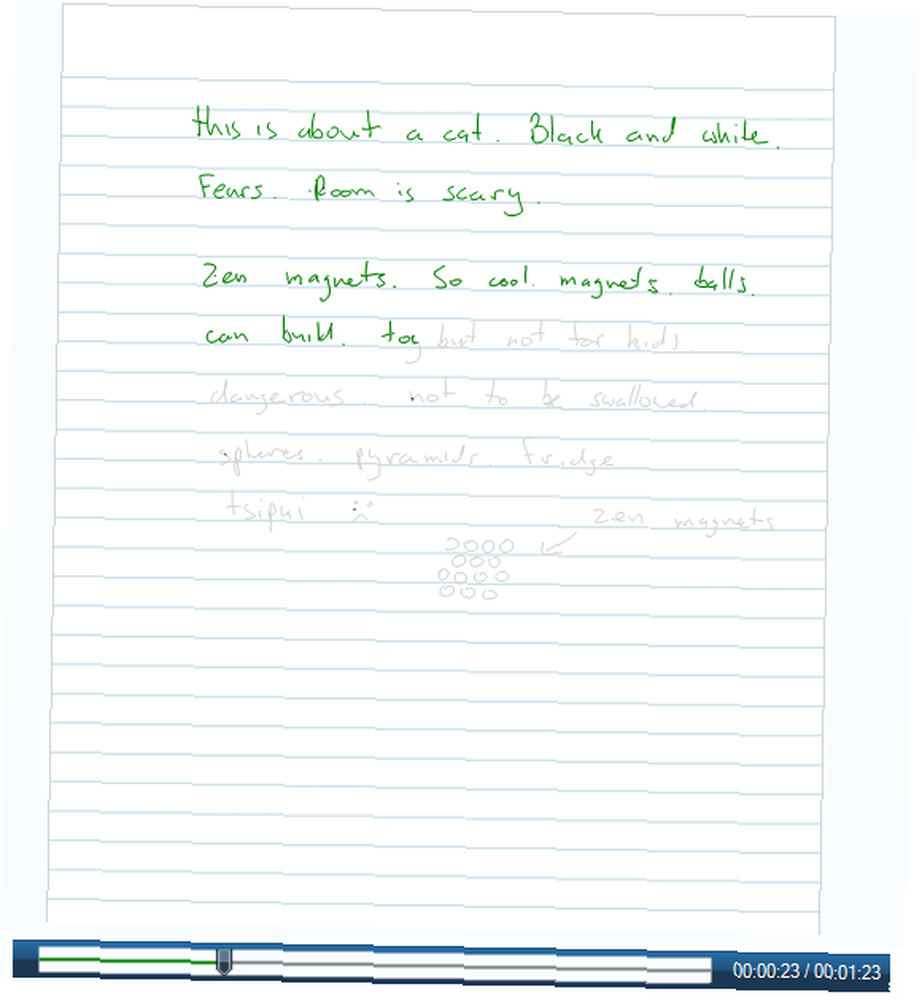
Ceci est un pencast. Vous pouvez simplement regarder le texte ou jouer au pencast pour écouter l'audio et regarder le texte et les dessins s'animer sous vos yeux, complètement synchronisés. Bien qu'il n'y ait pas d'OCR intégré, le programme reconnaît les mots et vous pouvez effectuer une recherche dans votre document manuscrit en un seul clic. Cela pourrait être la meilleure caractéristique de tous.
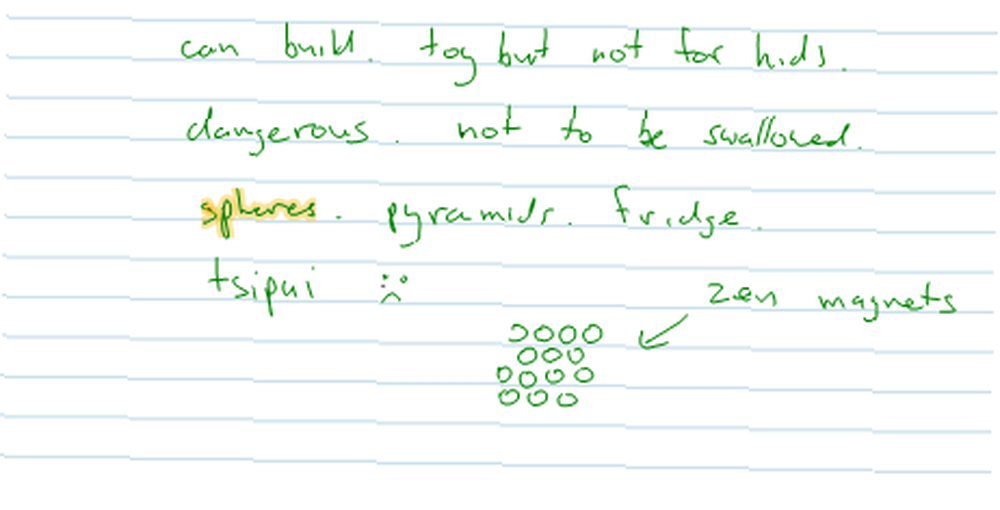
À partir de Livescribe Connect, vous pouvez configurer des connexions à différentes plates-formes. Vous pouvez utiliser le logiciel pour envoyer votre travail sur votre ordinateur, votre courrier électronique, Evernote, Facebook, Google Documents, Google Sites, Microsoft OneNote et votre compte MyLivescribe..
Après avoir configuré vos comptes via Livescribe Connect, vous pouvez effectuer l’envoi réel à partir du stylet. Accédez simplement au menu principal et commencez à écrire la plate-forme de partage que vous souhaitez utiliser. Vous pouvez ensuite choisir le format de fichier que vous souhaitez utiliser (pencast PDF, PDF, pencast, audio PNG ou M4A), à qui vous souhaitez l'envoyer, puis appuyez sur les pages que vous souhaitez envoyer. Lorsque vous connectez votre stylo à votre ordinateur, les fichiers sont automatiquement envoyés. Si vos amis ont installé Adobe Reader, ils pourront même écouter le texte au crayon et le regarder en cours d’écriture ou de dessin..
Livescribe Desktop ne convertit pas votre écriture manuscrite en texte, mais si vous avez besoin de fonctionnalités de ROC, vous pouvez essayer MyScript pour Livescribe. Ceci est une application de 30 $, mais vous pouvez l'essayer gratuitement pendant 30 jours. Une fois installé, vous pouvez envoyer n’importe quelle page vers MyScript pour la conversion OCR..
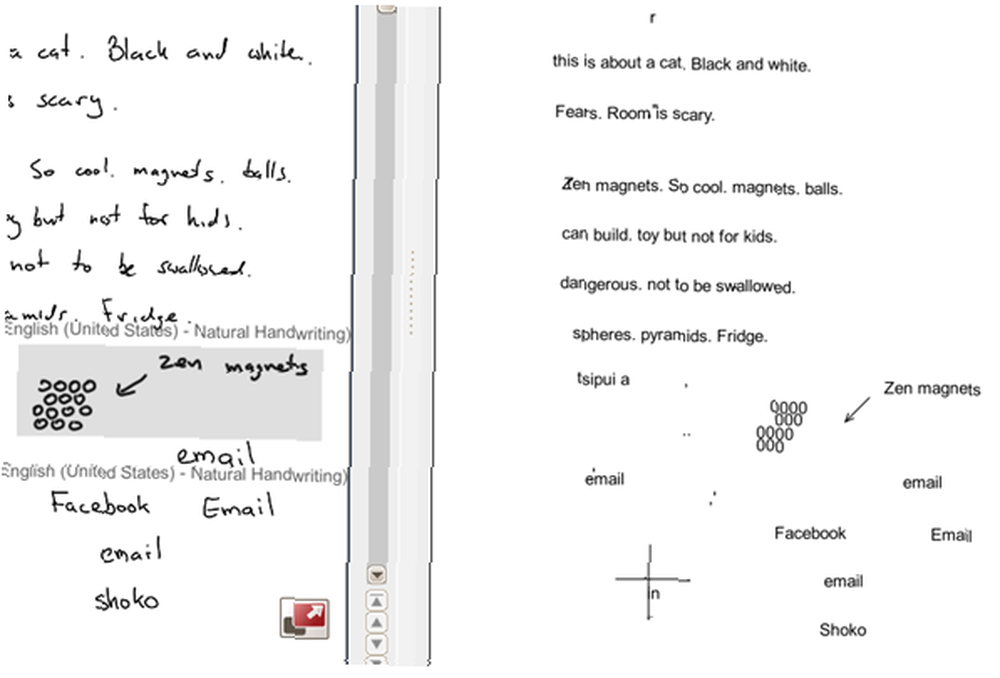
Pour aider le programme, vous pouvez spécifier les zones de la page qui sont des formes ou des dessins à main levée. Ainsi, le système n'essaie pas de les comprendre. Une fois que j'ai fait cela, l'OCR était assez précis, même lorsque mon écriture n'était pas très claire. Il avait plus de problèmes avec l'écriture de gauche de mon petit ami, bien que.
Astuces extrêmement cool
Bien que cet article ne soit pas assez long pour traiter de toutes les fonctionnalités intéressantes du Echo Smartpen, il convient de souligner plusieurs astuces très utiles. Le premier, et probablement le plus utile, est la possibilité de créer la croix de navigation susmentionnée n’importe où. Où que vous soyez sur le papier à points, dessinez simplement un plus à peu près de la même taille que celui imprimé, et utilisez-le pour accéder au menu du stylo et y naviguer..
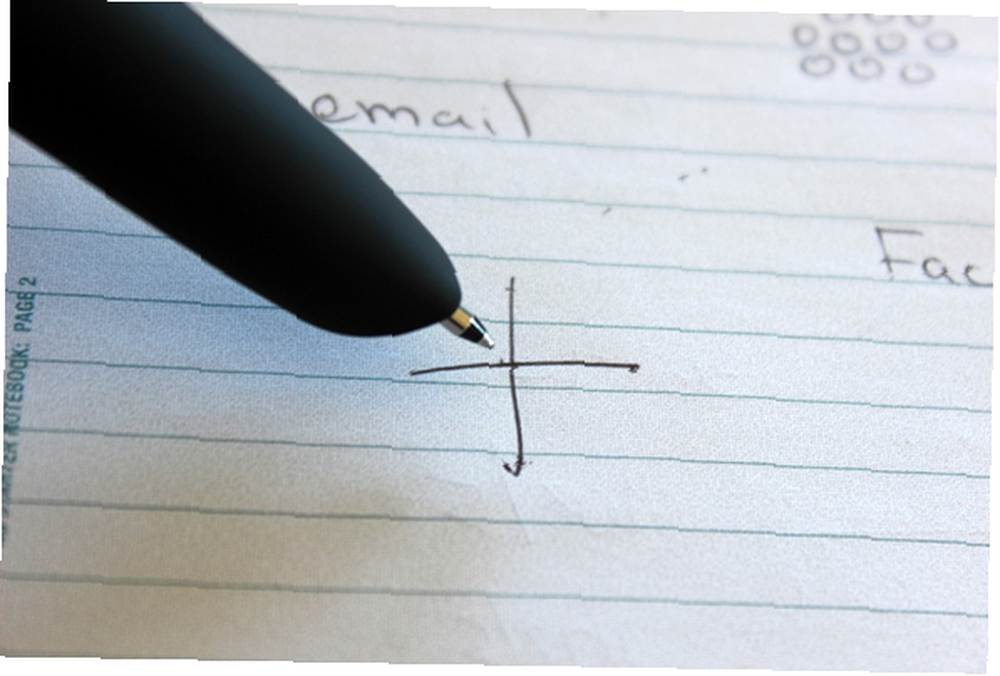
Voici quelques astuces plus intéressantes que vous pouvez essayer: accéder au menu principal et commencer à écrire “calc” sur votre papier. Le stylo chargera automatiquement la calculatrice. Maintenant, écrivez n'importe quelle équation simple, et le stylo affichera une solution pour vous. Pour des équations plus complexes, vous pouvez utiliser la calculatrice au début du cahier à papier à points.
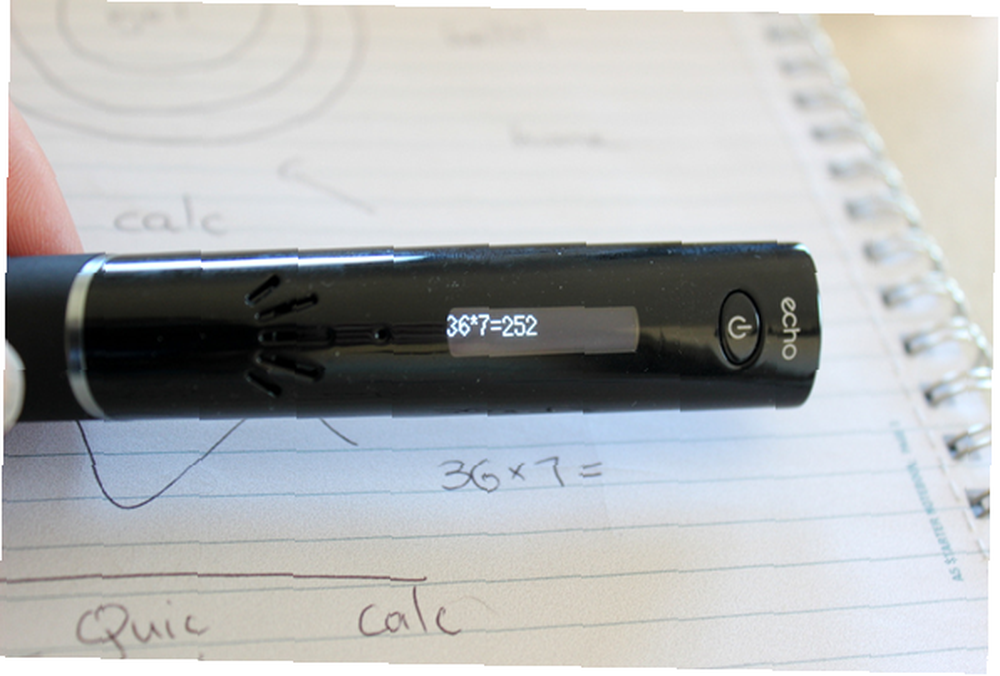
De même, vous pouvez accéder au menu principal et commencer à écrire “Traduction”. Ceci lancera la démo de traduction, où vous pourrez avoir un aperçu des capacités de traduction du stylet. La démo propose une traduction en espagnol, mandarin, arabe et suédois. Écrivez simplement un mot simple à partir de la liste fournie et observez le stylet le traduire et même le lire à voix haute pour que vous sachiez comment le prononcer..

Dernier point mais non le moindre, et peut-être la meilleure démonstration des capacités de l’Écho, est la démonstration de piano. Vous pouvez trouver l'application de piano en écrivant piano lorsque vous êtes dans le menu principal. L'application vous guidera à travers le dessin d'un piano, complet avec différents instruments et rythmes, que vous pourrez jouer en tapotant le stylo sur votre dessin. C'est vraiment incroyable.
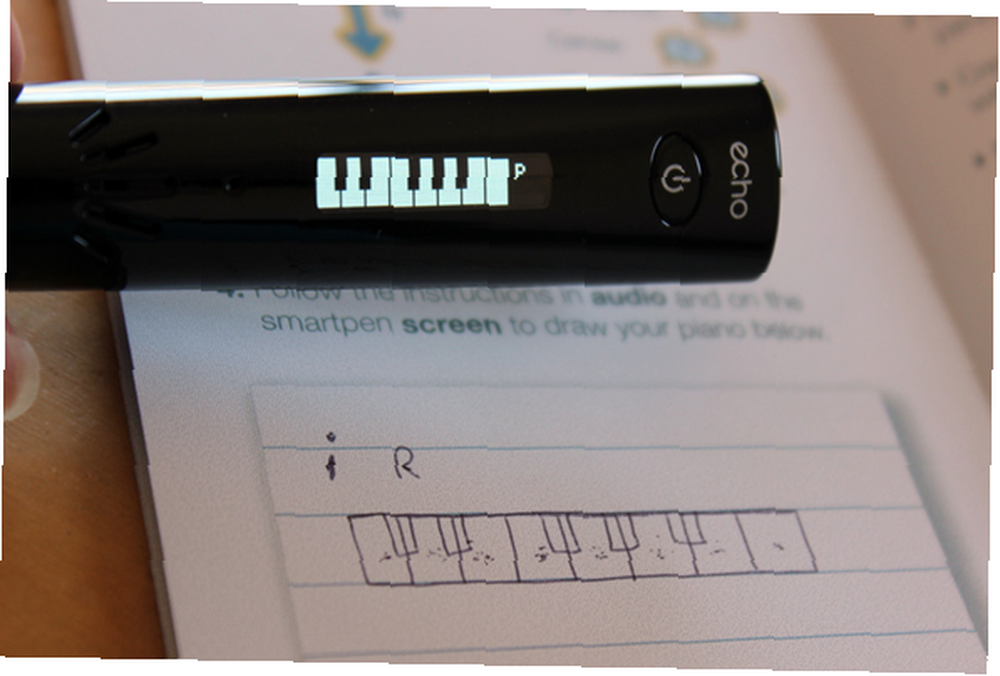
Il existe de nombreuses autres applications que vous pouvez télécharger pour votre Echo Smartpen, certaines sont gratuites, la plupart coûtent entre 0,99 $ et 4,99 $.
Si vous achetez le smartpen Livescribe Echo?
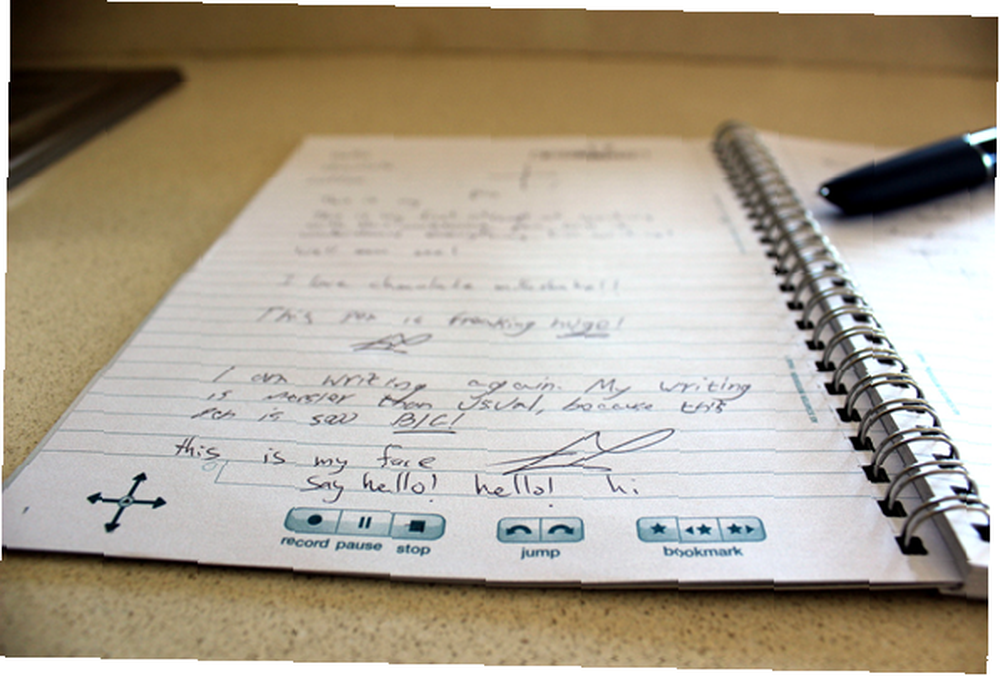
En un mot: Oui. Le smartpen Livescribe Echo est un incroyable gadget, l’un des meilleurs que j’ai eu la chance d’utiliser depuis longtemps. Bien sûr, si vous prenez rarement des notes, si vous écoutez des conférences ou si vous avez besoin de notes manuscrites ou dessinées au format numérique, vous n’aurez pas beaucoup d’utilité à utiliser l’écho, mais si vous faites l’une de ces choses à une certaine fréquence , vous allez adorer le stylo numérique Echo.
Le plus gros inconvénient de Echo est la nécessité d'acheter du papier spécial pour pouvoir l'utiliser, mais vous pouvez obtenir un paquet de 4 blocs-notes pour 20 USD sur Amazon, et utiliser le stylo sur le papier à points avec ses boutons intégrés est tellement précis , Je crois que cela vaut la peine d'effort supplémentaire.
Nous donnons cette unité d'examen de suite! Si vous êtes étudiant, c’est quelque chose qui devrait vous intéresser.
Comment gagner le smartpen Livescribe Echo?
Étape 1: Remplissez le formulaire de cadeau
Veuillez remplir le formulaire avec votre vrai nom et adresse email afin que nous puissions entrer en contact si vous êtes choisi comme gagnant.
Le code cadeau requis pour activer le formulaire est disponible sur notre page Facebook et notre flux Twitter..
Le cadeau est terminé. Félicitations, Jamie VanRaalte! Vous auriez reçu votre licence par courrier électronique à l'adresse [email protected]. Si vous avez besoin d’aide, veuillez contacter [email protected] avant le 20 août. Les demandes de renseignements après cette date ne seront pas traitées..Étape 2: Partager!
Vous avez presque fini. Maintenant, tout ce qui reste à faire est de partager le post!
J'aime ça
Tweetez-le
Tweet
+1 sur Google(Remarque: aucun point ne sera attribué.)
En participant à ce cadeau, vous acceptez les règles du cadeau.
Ce cadeau commence maintenant et se termine Vendredi 10 août. Les gagnants seront sélectionnés au hasard et informés par courrier électronique..
Passez le mot à vos amis et amusez-vous!
Intéressé à sponsoriser un cadeau? Nous aimerions recevoir de vos nouvelles. Contactez-nous via le formulaire en bas de cette page.











